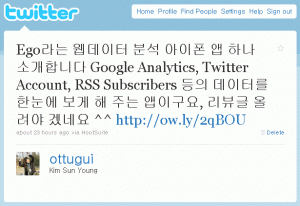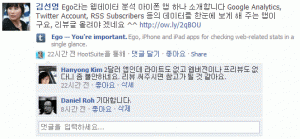어제 버스타고 이동 중에 우연히 Ego 라는 웹사이트 담당자를 위한 아이폰 앱이 있다는 소식을 접하고 바로 아래와 같이 트윗을 날렸답니다.
앗.. 페북 지인 두 분이 바로 궁금하다.. 리뷰올려달라는 반응이…
하여, 급하게 itunes gift card 구매해서 (gmarket 에서 구매하니, 5분 만에 redeem 코드 발송..) 간단히 리뷰 글 올립니다.
우선, http://ego-app.com/ 사이트에서 우측 영역에 보이는 “Ego for iPhone” 이라는 텍스트를 클릭하면 아이튠즈 내 app 페이지로 바로 이동합니다.
| http://itunes.apple.com/us/app/ego/id306785502?mt=8&ign-mpt=uo%3D6 |
App 다운 받아 설치 후 실행하면 보이는 첫 화면입니다. 무지 썰렁하지요..
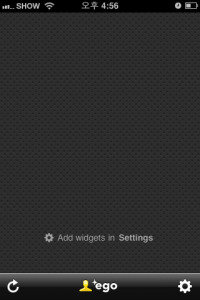 |
살짝 당황스러웠는데용.. 우측 하단에 톱니바퀴 모양을 터치, 설정 창으로 이동해서 데이터 모니터링을 하고자 하는 툴, 관련 접속 정보 등을 입력해 줘야 합니다.
아래 셋팅 화면에서 Add Widget 터치
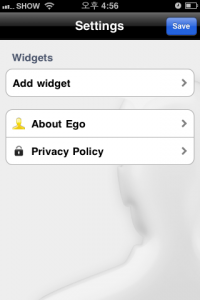 |
그러고 나서, 자신이 원하는 툴을 선택, 해당 툴 접속 정보를 입력하는 거죠..
저는, 구글 Analytics, Feedburner, Twitter 정보만 입력해 보았습니다.
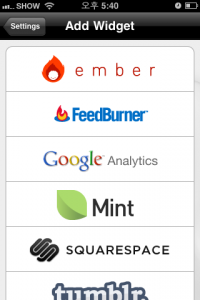 |
입력 항목은 대체로 아래와 같습니다. Label 은 내가 이 항목을 어떤 이름으로 볼 건지 적당한 이름 써 주시구요
접속에 필요한 Email 또는 아이디 정보, 비밀번호 입력해 준 다음 제일 아래 Select 를 누르면 알아서 자신이 셋팅해 놓은 사이트 정보를 가지고 옵니다.
 |
음.. 피드버너는 입력 항목이 살짝 틀려 설명을 덧붙이자면, Label 은 적당하게 써주면 되구요, Feed 부분은 Feedburner.com 에 로그인해서 자신이 등록해 놓은 피드 정보를 확인해 보아야 합니다.
 |
앗참, 그 전에 피드버너 설정을 Publicize 메뉴 > Awareness API 로 가서, 타 application 에서 피드버너 정보를 가지고 올 수 있도록 허가를 해 주어야 합니다. 하단의 Activate 버튼 클릭…
 |
그 다음 자신의 피드 정보를 입력하려면, 마찬가지로 Publicize 메뉴로 가서 좌측에서 첫번째 메뉴를 선택하여 보이는 피드 url 정보에서 http://feeds.feedburner.com 뒷 부분에 나오는 정보를 입력해 줍니다.
 |
이렇게 자신이 조회하고 싶은 툴들에 대한 정보를 이것 저것 입력을 다했을 때의 화면입니다. (ㅎ.. 제 폰 화면을 올리고자 하였으나, 트래픽 데이터가 너무 저조한지라.. App 설명 화면의 이미지를 대신 올립니다..)
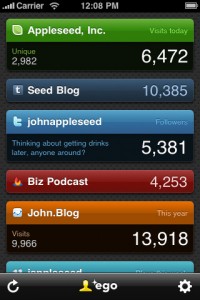 |
내가 모니터링하고 싶은 사이트 관련 Visit 수, 트위터 같으면 팔로워 수, 피드버너 같으면 구독자 수 등 아주 심플한 수치만 확인 가능한 수준이네요.
음.. 데이터 부분을 터치를 해 보니 구글 Analytics 데이터의 경우, 오늘, 어제, 이번 주, 이번 달의 Visit수와 pageview 데이터를 번갈아 확인할 수 있습니다.
트위터의 경우 자신의 트윗 수, 팔로워 수, 팔로잉 수를 번갈아 보여주구요
피드버너의 경우 구독자 수 전체와 오늘 추가 된 구독자 수를 번갈아 보여주는 듯 합니다.
단순히 수치 확인만 하고자 할 경우 굳에 웹브라우저를 열지 않아도, 앱에서 바로, 그리고 한 눈에 여러 툴들의 데이터를 조회할 수 있다는 장점이 있답니다…
특별히 이벤트 같은 걸 진행할 경우 담당자 입장에서는 야밤에 자다가도 수치가 어떻게 변했는지 궁금해 지곤 하는데, 전 같으면 일어나 PC 키고 부팅하고 웹브라우저 뜰 때까지 기다려야 했겠지만, 이제 폰으로 간편하게 확인할 수 있겠네요.
나름 유용할 듯 합니다 ^^